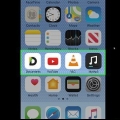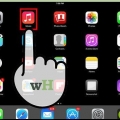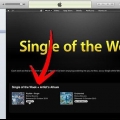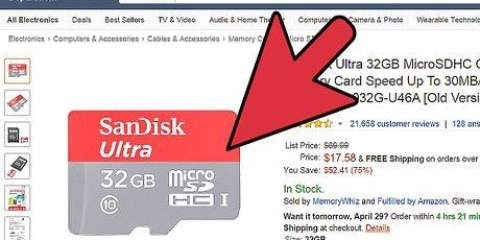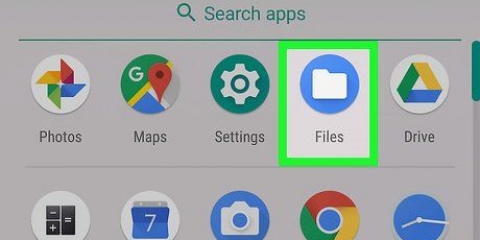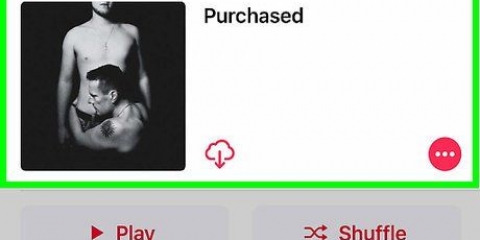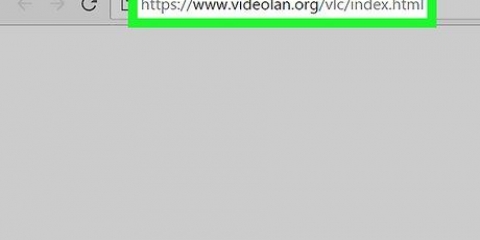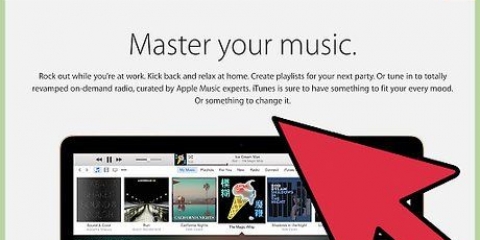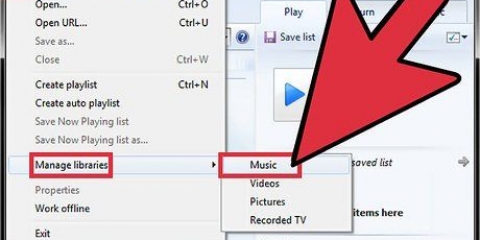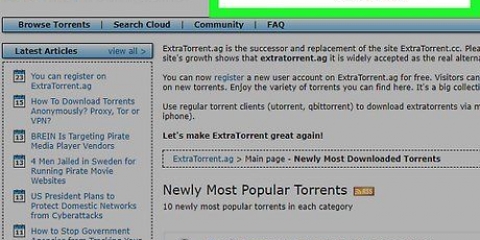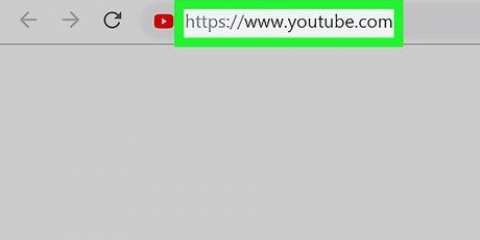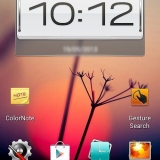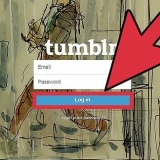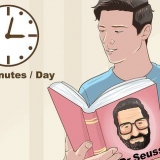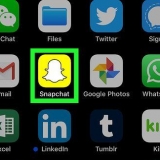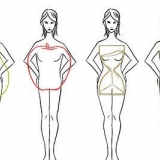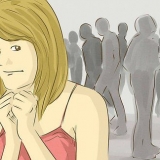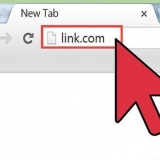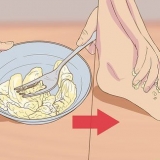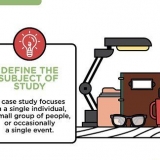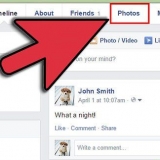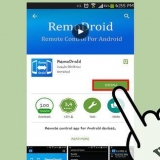Abra o página do SoundCloud Downloader. Clique em Adicionar ao Chrome. Clique em Adicionar extensão quando indicado.













Em um Mac clique aqui ⋯ em vez de Para folhear. Na maioria dos casos, você vai querer escolher algo que seja facilmente acessível (por exemplo, o `Desktop`).








Iphone - Abra o , toque em Procurar, toque na barra de pesquisa, digite o nome do seu aplicativo e toque em Procurar, toque em Para recuperar à direita do nome do aplicativo e digite seu ID Apple ou Touch ID quando solicitado. andróide - Abra oLoja de jogos, digite o nome do seu aplicativo de streaming e toque em Procurar, selecione o nome do aplicativo, toque em para instalar e toque Aceitar quando solicitado.








janelas - Aberto Explorador, clique Este computador, e clique duas vezes no nome do seu mp3 player no grupo `Dispositivos e unidades`. Se a janela do explorador do player abrir automaticamente, você pode pular esta etapa. Mac - Aberto Finder, clique no seu mp3 player no lado esquerdo da janela. Você também pode clicar duas vezes no nome do MP3 player na área de trabalho.
Talvez seja necessário abrir uma pasta `Armazenamento de música`. Você sabe que tem a pasta certa quando encontra uma que contém todos os arquivos de música do seu mp3 player.

janelas - Clique em no canto inferior direito da tela, clique com o botão direito do mouse no ícone da unidade flash e clique em Ejetar. Mac — Clique no botão `Ejetar` à direita do nome do MP3 player no Finder.
Baixe músicas grátis para o seu mp3 player
Contente
Este tutorial vai te ensinar como baixar músicas grátis para o seu mp3 player.
Degraus
Método 1 de 5: Baixe do SoundCloud

1. Aberto
Google Chrome. Clique ou clique duas vezes no ícone do aplicativo Chrome (um círculo com áreas vermelhas, amarelas, verdes e azuis). - Se você não tiver o navegador Google Chrome instalado em seu computador, poderá instalá-lo acessando https://www.o Google.com/chrome/ ir, em`Baixar o Chrome clique, clique duas vezes no arquivo baixado e siga as instruções de instalação.

2. Adicione a extensão do SoundCloud Downloader. Você pode baixar músicas do SoundCloud com esta extensão gratuita:

3. Abra o SoundCloud. Vamos para https://soundcloud.com/ no Google Chrome.

4. Pesquisar uma música. Clique na barra de pesquisa na parte superior da página inicial do SoundCloud, digite o nome da música que deseja baixar e pressione↵ Entrar.
Você também pode inserir o nome de um artista (ou álbum) ou pesquisar um gênero aqui.

5. Encontre uma música para baixar. Role para baixo até encontrar a música que deseja adicionar ao seu MP3 player.

6. Clique emBaixar. Está sob o título da música e a barra de ondas sonoras. A música será então baixada para o seu computador.
Pode ser necessário confirmar o download ou selecionar um local para salvar antes do download do arquivo.
Método 2 de 5: Baixe do YouTube

1. Instale o programa `4K Video Downloader` no seu computador. 4K Video Downloader é um programa gratuito para computadores Windows e Mac - você pode usá-lo para baixar versões de áudio de todos os vídeos do YouTube, incluindo aqueles com música. Faça o seguinte para instalá-lo:
- janelas - Vamos para https://www.download de 4k.com/products/product-videodownloader, Clique em Baixe o Downloader de Vídeo 4K, após o download, clique duas vezes no arquivo de instalação, clique em sim, e siga as instruções de instalação na tela.
- Mac - Vamos para https://www.download de 4k.com/products/product-videodownloader, Clique em Baixe o Downloader de Vídeo 4K, Após o download, clique duas vezes no arquivo de instalação, confirme a instalação se necessário, clique e arraste o ícone 4K Video Downloader para a pasta `Aplicativos` e siga as instruções na tela.

2. Abrir YouTube. Vamos para https://www.YouTube.com/ no navegador do seu computador. A página inicial do YouTube é aberta.

3. Procurar uma faixa de música. Clique na barra de pesquisa na parte superior da página do YouTube, digite o nome da música que deseja baixar e pressione ↵ Entrar.

4. Selecione um vídeo. Clique no vídeo que contém o áudio que você deseja salvar. Isso abre o vídeo.

5. Copie o endereço do vídeo. Selecione o endereço completo na barra de endereços do navegador na parte superior da janela e pressione Ctrl+C (Windows) ou ⌘ Comando+C (Mac).

6. Abra o Downloader de Vídeo 4K. Clique duas vezes no ícone verde e branco do 4K Video Downloader para abrir o programa.
Em um Mac, você encontrará o ícone 4K Video Downloader na pasta Aplicativos.

7. Clique emColar link. Esta opção está no canto superior esquerdo da janela. Seu link copiado será colado e o 4K Video Downloader começará a procurar seu vídeo.

8. Escolha o áudio como categoria de download. Clique na caixa de seleção `Baixar vídeo` no canto superior esquerdo da janela e clique em `Extrair áudio no menu suspenso resultante.

9. Escolha uma qualidade. Clique na caixa de seleção ao lado de uma qualidade (por exemplo,., `Alta qualidade`) no meio da página.

10. Escolha um local de download. No canto inferior direito da janela, clique em Para folhear, em seguida, selecione a pasta onde deseja salvar o MP3 baixado e clique em Salve .

11. Clique emdesembalando. Está na parte inferior da janela. Quando você fizer isso, o vídeo começará a ser baixado para um arquivo MP3 no local selecionado.
Embora o 4K Video Downloader geralmente evite problemas de direitos autorais, você pode encontrar um erro ao baixar músicas populares (por exemplo,. um lançamento recente de um artista prolífico). Você pode esperar um dia e tentar novamente ou tentar baixar outro arquivo sem excluir o arquivo de erro e ver se o novo download corrige o arquivo antigo.
Método 3 de 5: Baixe o arquivo de áudio

1. Abrir arquivo de áudio. Vamos para https://arquivo.org/details/audio no navegador do seu computador.

2. Clique na barra de pesquisa. Está no lado esquerdo da página.

3. Pesquisar música. Digite o nome de uma música ou artista e pressione ↵ Entrar.

4. Escolha uma música para baixar. Clique no nome de uma música que você deseja baixar para abrir a página.

5. Role para baixo até o título `Opções de download`. Está no canto direito da página.

6. Clique na opçãoVBR MP3. Está no grupo `Opções de download`. Isso fará o download da música para o seu computador como um arquivo MP3.
Pode ser necessário confirmar o download ou selecionar um local para salvar antes do download do arquivo.
Método 4 de 5: usando aplicativos de streaming de música

1. Entenda quando usar um aplicativo de streaming de música. Aplicativos de streaming como Spotify e Pandora estão disponíveis em smartphones e tablets como iPhone, iPad e Android.
- Se você tiver um MP3 player tradicional em vez de um smartphone ou iPod Touch, você deve usar um dos métodos acima.

2. Baixe um aplicativo de streaming de música. Aplicativos de streaming comuns são Spotify e Pandora, mas você pode usar qualquer aplicativo de streaming gratuito na loja de aplicativos do seu smartphone. Depois de optar por um aplicativo de streaming, faça o download:

3. Abra o aplicativo. Toque em Abrir na App Store ou Play Store, ou toque no ícone do seu aplicativo na tela inicial.

4. Inscreva-se no serviço. Toque em Inscrever-se (ou um link semelhante) e preencha o formulário resultante para criar uma conta.
Se você já possui uma conta, faça login com os detalhes da sua conta (por exemplo,. endereço de e-mail e senha) e pule a próxima etapa.

5. Percorra as configurações padrão. Isso depende do aplicativo que você selecionou, mas geralmente você precisa selecionar seu(s) gênero(s) e/ou artista(s) favorito(s).

6. Selecione a música para ouvir. Depois de configurar sua conta, você pode continuar a pesquisar músicas, artistas, listas de reprodução e muito mais, selecionando um item (por exemplo,. uma música) geralmente solicitará que você a toque.
As versões gratuitas de aplicativos de streaming geralmente vêm com anúncios, então talvez você não consiga criar uma playlist ou selecionar todas as músicas que deseja ouvir sem ter que ouvir anúncios e/ou outras músicas que você não selecionou.

7. Considere uma assinatura. Se você comprar uma assinatura mensal do seu serviço de streaming, geralmente poderá remover anúncios e ouvir música por ordem de chegada.
Se você usa o Spotify, deve comprar sua assinatura por meio de um computador.
Método 5 de 5: Adicionar música a um MP3 player

1. Certifique-se de ter o tipo certo de mp3 player. Você pode adicionar música a um MP3 player tradicional em computadores Windows e Mac.
- Para adicionar música a um dispositivo iOS, como um iPhone ou iPod, você precisa colocar a música no iTunes no seu computador e depois sincronize seu dispositivo iOS com o iTunes.
- Se você deseja adicionar música a um smartphone ou tablet Android, você precisa use o Google Play Music ou um cabo USB.
- Se estiver usando um computador Windows com Windows Media Player, você pode adicionar sua música através do Windows Media Player (isso não funciona para dispositivos Apple como o iPhone).

2. Copie a música que você deseja adicionar. Selecione a música arrastando o mouse sobre ela e pressione Ctrl+C (Windows) ou ⌘ Comando+C (Mac).

3. Conecte o MP3 player ao seu computador. Conecte o plugue do cabo USB do MP3 player ao seu computador e, em seguida, conecte o outro plugue ao seu MP3 player.
Se você estiver usando um computador com portas USB-C em vez de USB 3.0, você deve primeiro ter um USB 3.Compre 0 para adaptador USB-C e conecte-o ao seu computador.

4. Abra a pasta do seu mp3 player. Este processo depende do seu computador:

5. Vá para a pasta `Música`. Dependendo do seu mp3 player, você encontrará esta pasta na pasta original do mp3 player ou abra primeiro a pasta `Internal` ou `Storage`.

6. Cole a música copiada. Quando estiver na pasta `Música`, pressione Ctrl+V (Windows) ou ⌘ Comando+V (Mac) para colar a música copiada.
Pode levar alguns minutos para que sua música termine de ser copiada para a pasta "Música".

7. Ejete seu MP3 player e remova o dispositivo. Ejetar o MP3 player antes de removê-lo do computador evitará que os arquivos do player sejam danificados acidentalmente:
Pontas
- Os MP3 players geralmente podem reproduzir mais do que apenas arquivos MP3. Por exemplo, muitos MP3 players podem reproduzir arquivos WAV, AAC ou M4A, além de arquivos MP3.
- Você pode converter a maioria dos arquivos de áudio para arquivos MP3.
Avisos
- Baixe músicas do YouTube, SoundCloud e qualquer outro site semelhante por sua conta e risco. Essas músicas geralmente são protegidas por direitos autorais, portanto, usá-las para qualquer finalidade que não seja pessoal é ilegal, e o uso privado também não é permitido em muitos casos).
Artigos sobre o tópico "Baixe músicas grátis para o seu mp3 player"
Оцените, пожалуйста статью
Similar
Popular